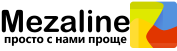
Как подключить wifi роутер к компьютеру/ноутбуку
Как подключить Wi-Fi роутер к компьютеру или ноутбуку
Беспроводной интернет дома может быть организован через маршрутизатор (роутер) или беспроводную точку доступа. Остановимся подробнее на том, как подключить Wi-Fi роутер к компьютеру или ноутбуку с Windows XP, Windows Vista, Windows 7. Для тех, кто с техникой на «Вы», предлагаем подробную инструкцию по подключению Wi-Fi сети.
Настройка роутера
Перед тем, как приступать к подключению компьютера к Wi-Fi, настраиваем роутер:
Первичную настройку необходимо делать с компьютера подключенного к роутеру кабелем. После подключения компьютера к роутеру необходимо следовать инструкции к конкретной модели маршрутизатора. Следует уточнить, что необходимо узнать у провайдера тип подключения к сети интернет по тому или иному фактическому адресу обслуживания.
Настройки Wi-Fi так же подробно описаны в каждой инструкции к устройству. В маршрутизаторе так же есть мастер настройки беспроводного соединения.
Безопасность сети
В идеале ваша домашняя беспроводная сеть должна быть настроена по всем правилам:
- скрыто название SSID;
- активирован список доступа на маршрутизатор по MAC адресам;
- активирован DHCP сервер с заданным диапазоном адресов (для роутера).
Так вы сможете избежать произвольного подключения к вашей сети чужих источников.
Подключение Wi-Fi
Если вы не настраивали параметры безопасности при установке Вай Фай роутера, то подключение беспроводного интернета происходит элементарно:
- Включаем маршрутизатор;
- Активируем модуль связи на компьютере или ноутбуке;
- Выполняем поиск сети Wi-Fi;
- Указываем ключ (пароль сети);
- Ждем 1-2 минуты, заходим в браузер.
Ваш роутер автоматически выдаст адрес IP беспроводному устройству через сервер DHCP. Утилита операционной системы запомнит ключ и при активации ваш ПК сам найдет и подключится к сети вай фай дома.
Если при установке Wi-Fi роутера были соблюдены требования безопасности сети и скрыта рассылка SSID, то вам необходимо для подключения сети вай фай к ноутбуку в ручном режиме создать профиль. В случае установленного белого списка доступа к маршрутизатору по MAC адресам, в источнике необходимо создать разрешение для своего беспроводного пользователя сети.
В роутере может быть отключен сервер DHCP, тогда для установки вай фай вручную вводят настройки TCP/IP на компьютере или ноутбуке.
Инструкция по установке беспроводного интернета
Как подключить Wi-Fi к компьютеру с Windows XP:
- Включаем WiFi модуль кнопкой на корпусе ноутбука или комбинацией клавиш (если у вас такая функция имеется);
- Убедитесь, что в операционной системе включено беспроводное соединение: Пуск-> Панель управления-> Сетевые подключения -> Беспроводное сетевое соединение (Нажимаем дважды);
- Найти созданную Вами Wi-Fi сеть и нажать на её название Windows XP запросит ключ подключения интернета Wi-Fi, вводите и далее – Подключить;
- Открывайте браузер и входите в Интернет.
Как подключить беспроводной интернет к ноутбуку с Windows 7 или Vista:
- Включаем Wi-Fi модуль кнопкой на корпусе ноутбука или комбинацией клавиш (если у вас такая функция имеется);
- Убедитесь, что в операционной системе включено беспроводное соединение: Пуск-> Панель Управления -> Центр управления сетями и общим доступом -> Управление сетевыми подключениями-> Беспроводное сетевое соединение (Нажимаем дважды);
- Найти созданную Вами Wi-Fi сеть и нажать на её название Windows запросит ключ подключения интернета Wi-Fi, вводите и далее – ОК.
Открывайте браузер и входите в Интернет.